今天教大家如何绘制“时间轴图”,并展示网格线的使用方法和坐标后缀的编辑。
通常,在GraphPad中的Column中,新建一组数据后,会自动生成散点图,然后对其进行相应的编辑,即可将一张散点图转化为时间轴图。详情如下:
1.打开Prism软件,点击Column选项,按照默认选项,Create,新建数据表。
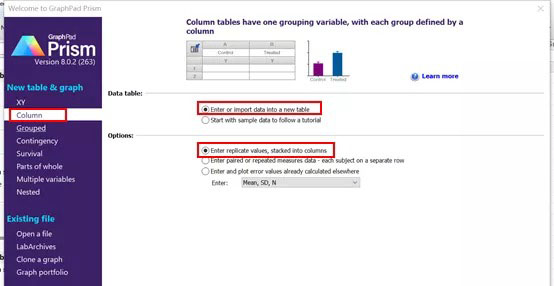
2.输入实验数据,并修改组名称为“Time”。
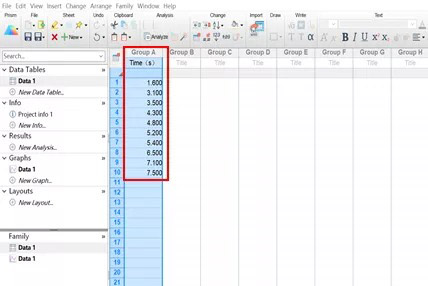
3.绘制散点图,如图所示,选择绘制没有平均线或误差条的水平散点图,ok。
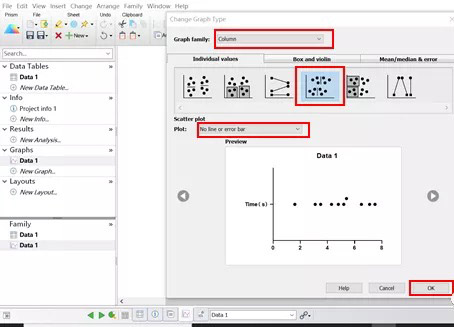
创建的图表如下图所示:
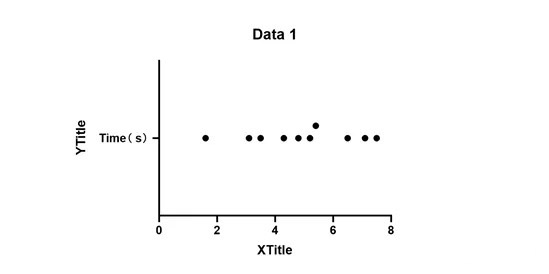
4.修改图表格式,点击格式图形按钮,将图形样式更改为对齐点图,选择无平均线或误差带,ok。
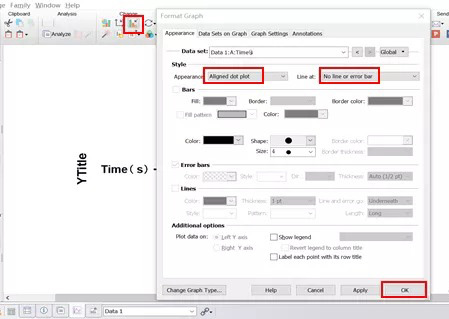
5.修改时间轴格式,双击任一轴打开“格式轴”对话框。首先取消“自动确定范围和间隔”选项,自定义修改格式。如图所示修改一下参数,选择显示轴上的小刻度。并在“后缀”框中,输入每个标记标签后面的字符串“:00”以表示时间,ok。
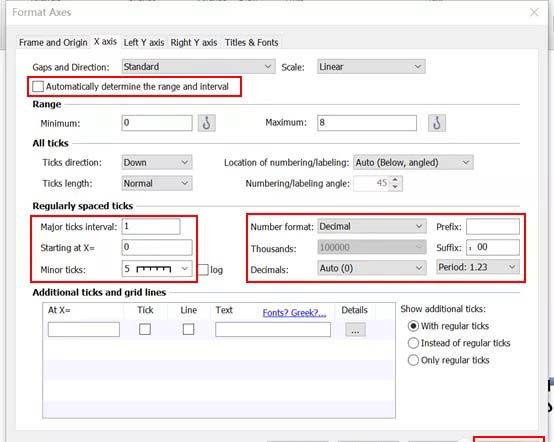
修改后的图如下所示:
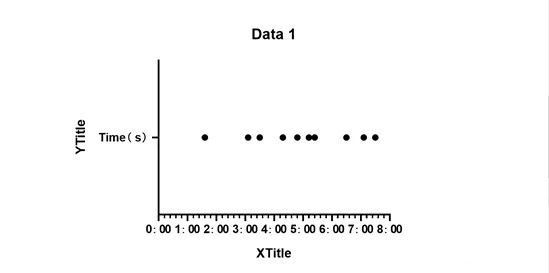
向下拉拽Y轴以减小点与X轴的距离,如下图所示:
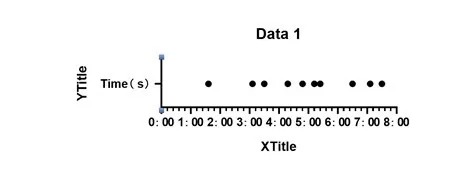
6.删除Y轴,双击任一轴打开“格式轴”对话框。选择第一项“Frame and Origin”,在隐藏坐标轴一栏中选择“Hide Y. Show X”,并取消“Show Scale Bar”一项。
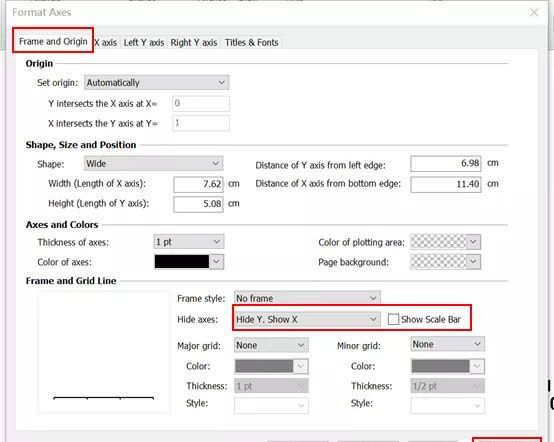
修改后的图表如下图所示:
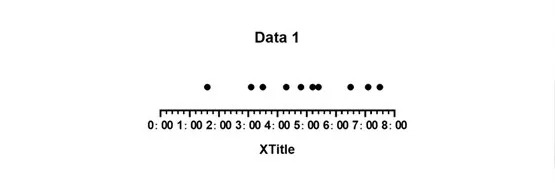
7.更改颜色与格式,双击X轴打开“格式轴”对话框,将坐标轴的标记方向改为“Both”,ok。
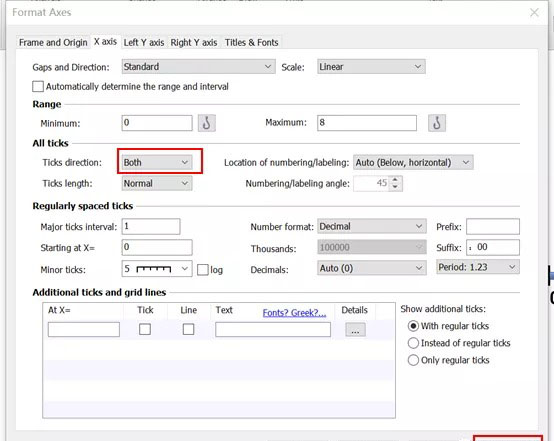
双击任意一点,可修改点的格式和颜色, 选项可在图表上添加文本,最后按要求和个人喜好修饰图表即可。最终得到的图如图表如图所示:
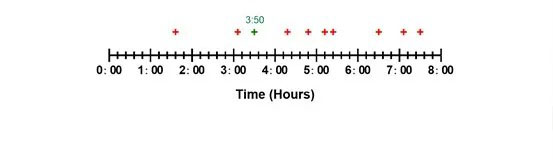
相关推荐:
「视频教程」GraphPad Prism 8 软件操作教程 中文字幕
「视频教程」手把手教你用GraphPad Prism做符合SCI投稿的标准图
GraphPad Prism 7 for Win / Mac 完美破解版 统计绘图软件 附安装教程
GraphPad Prism 8.4.3 for Win/Mac 最新完美激活中英文版医学绘图软件+安装教程
GraphPad Prism 9 for Win/Mac 完美学习版+安装教程














